Proses mencetak foto bisa menjadi tantangan yang menarik, terutama jika Anda memanfaatkan fleksibilitas dan kemampuan dari Adobe Lightroom. Dalam panduan ini, Anda akan belajar bagaimana menggunakan dialog cetak Lightroom secara efektif untuk mencapai hasil terbaik untuk proyek cetak Anda. Apakah Anda ingin membuat gambar tunggal atau cetakan kontak, saya akan memandu Anda melalui setiap langkah dan menunjukkan apa yang perlu diperhatikan.
Temuan penting Anda dapat memilih antara berbagai gaya tata letak di Lightroom, menyesuaikan ukuran dan penataan gambar Anda, menambahkan watermark, dan mengoptimalkan kualitas cetak dengan berbagai pengaturan. Gunakan dialog cetak untuk mendapatkan hasil terbaik sesuai kebutuhan Anda.
Pilih gaya tata letak
Untuk mulai mencetak, buka dialog cetak di Lightroom. Di sini, Anda memiliki berbagai gaya tata letak yang tersedia: gambar tunggal, cetakan kontak, atau paket gambar. Setiap gaya tata letak memiliki keunggulan tersendiri dan dapat disesuaikan dengan keinginan Anda.
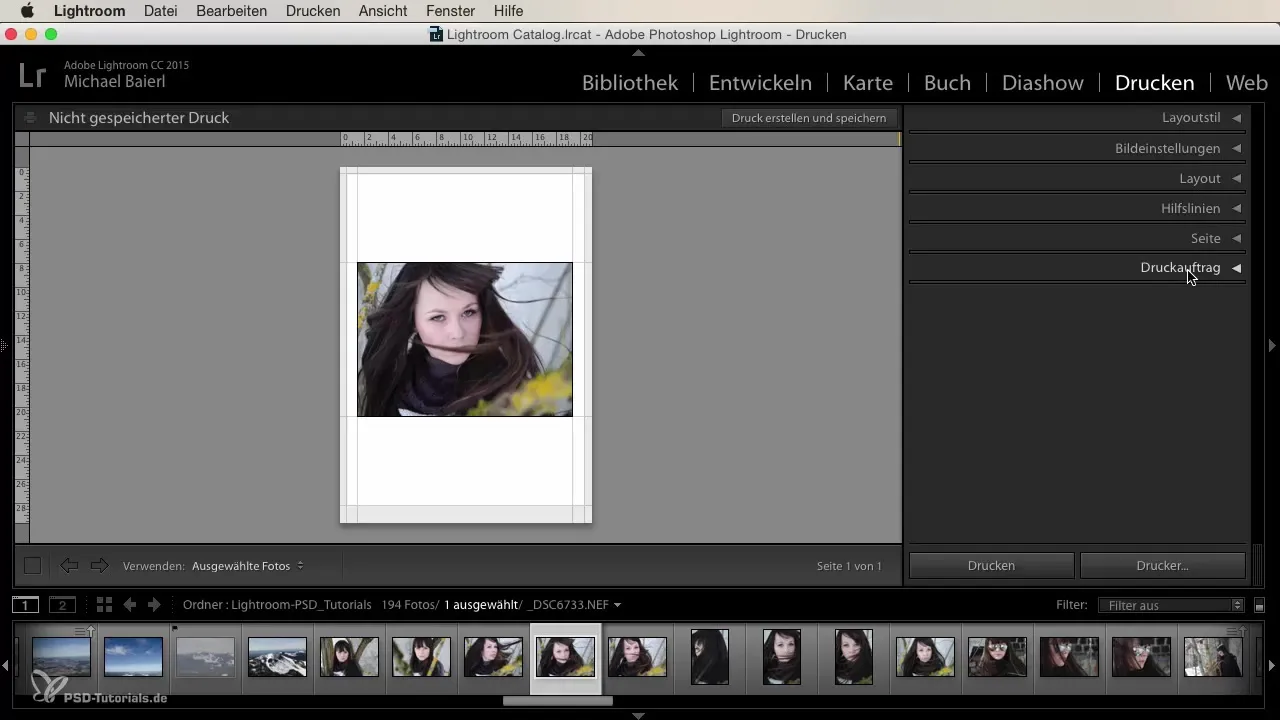
Jika Anda membuat paket gambar, Anda dapat menentukan jumlah gambar, ukuran setiap gambar, dan penataannya. Opsi ini sangat berguna untuk cetakan keluarga di mana Anda memerlukan ukuran berbeda untuk berbagai keperluan. Ingatlah untuk menggunakan garis bantu dan orientasi berbasis kisi untuk menata gambar dengan tepat.
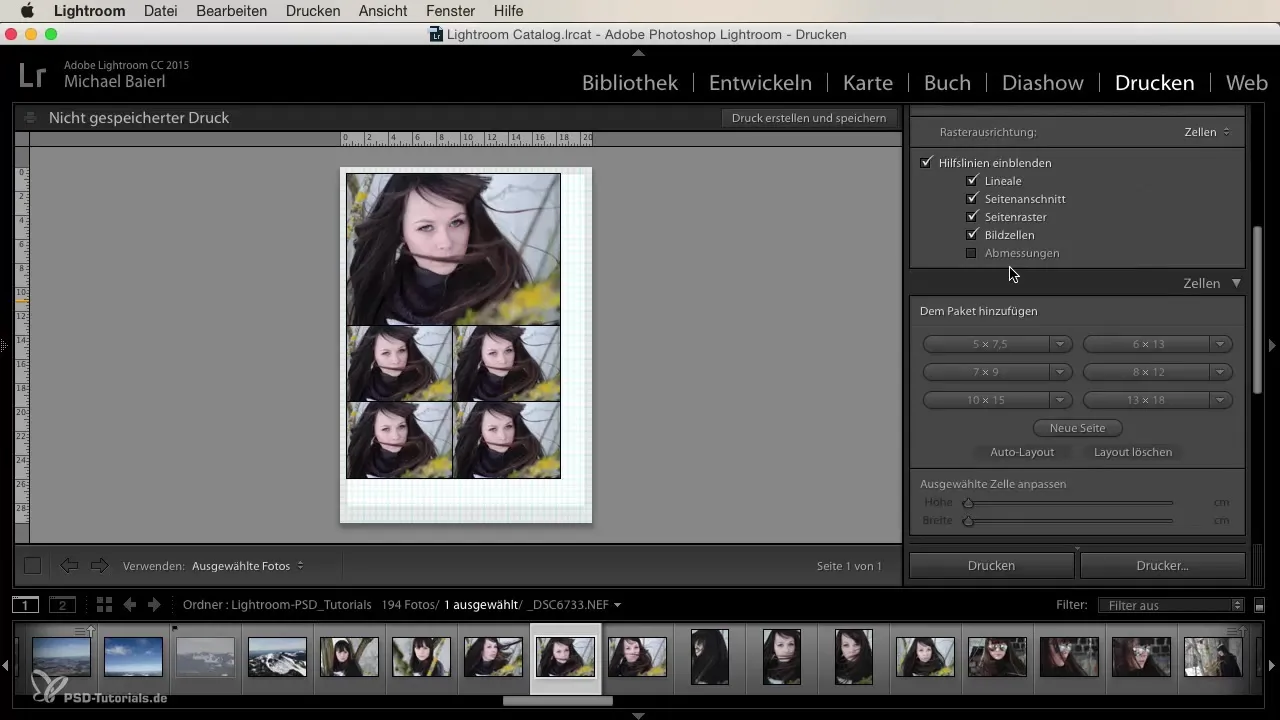
Lakukan penyesuaian gambar
Di dialog cetak, Anda memiliki opsi untuk mengubah pengaturan gambar. Anda dapat memutuskan apakah gambar harus memenuhi bingkai yang telah ditetapkan atau tidak. Selain itu, ada kemungkinan untuk menskalakan gambar atau menambahkan bingkai. Misalnya, Anda dapat menambahkan garis 1-poin hitam untuk menciptakan bingkai yang elegan di sekitar gambar.
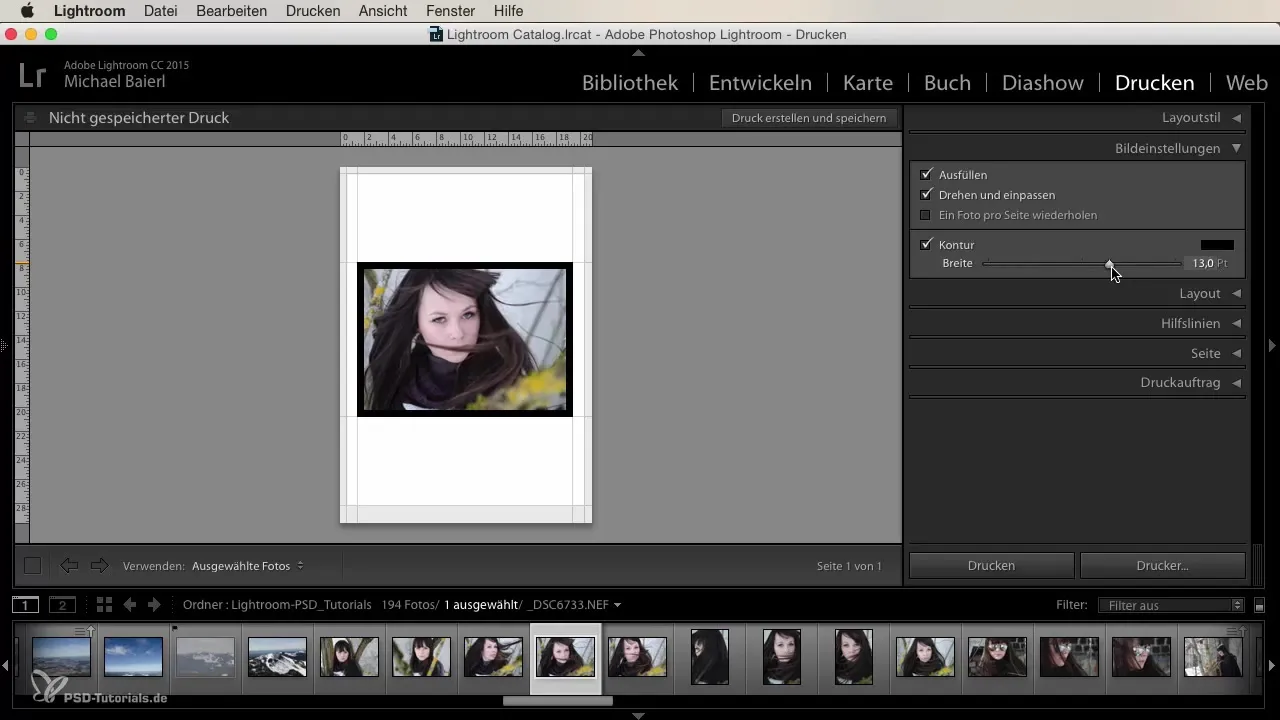
Aspek penting lainnya adalah pengaturan tepi. Beberapa printer memiliki batasan terkait margin cetak, yang berarti Anda harus mempertimbangkan hal ini saat menyiapkan format. Anda dapat dengan mudah menyesuaikan area margin sehingga gambar Anda pas dengan kertas dengan sempurna.
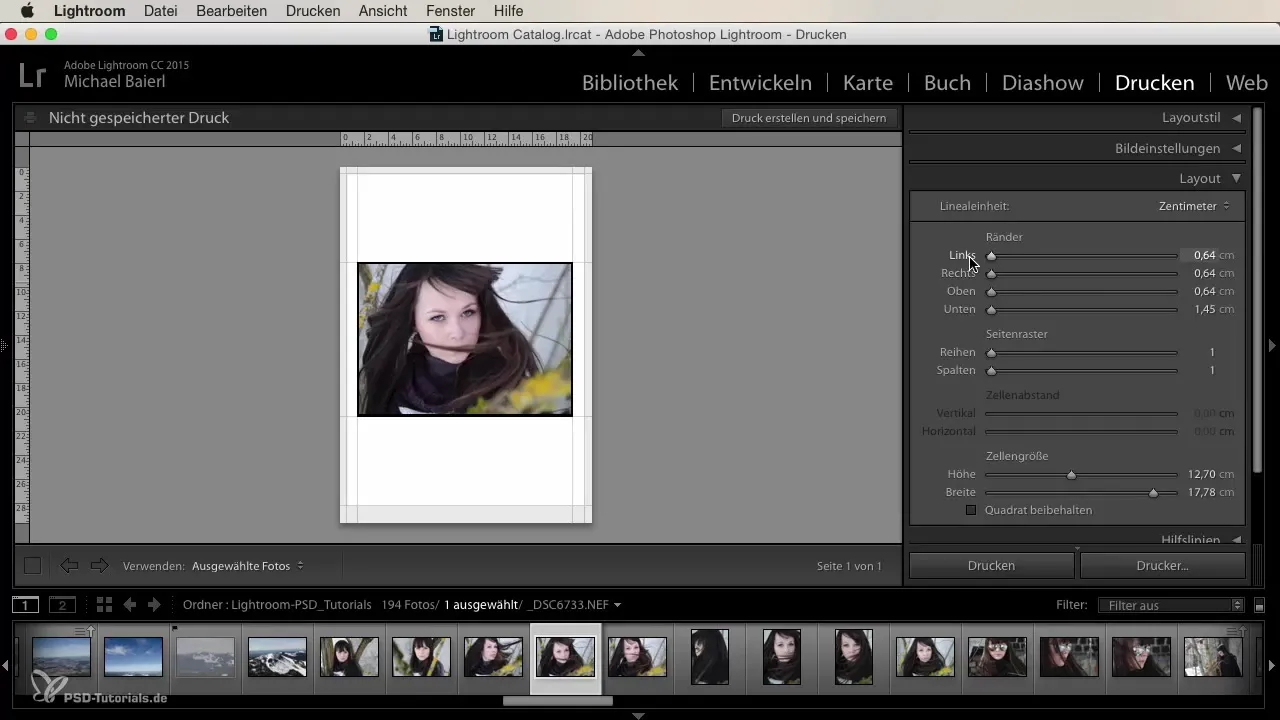
Tambahkan garis bantu dan watermark
Garis bantu membantu Anda menempatkan gambar dengan lebih baik. Tergantung pada preferensi Anda, Anda dapat mengaktifkan atau menonaktifkannya. Untuk memberikan sentuhan pribadi pada gambar Anda, Anda juga dapat menambahkan watermark. Anda dapat memilih untuk menggunakan teks sederhana atau menambahkan logo atau gambar.
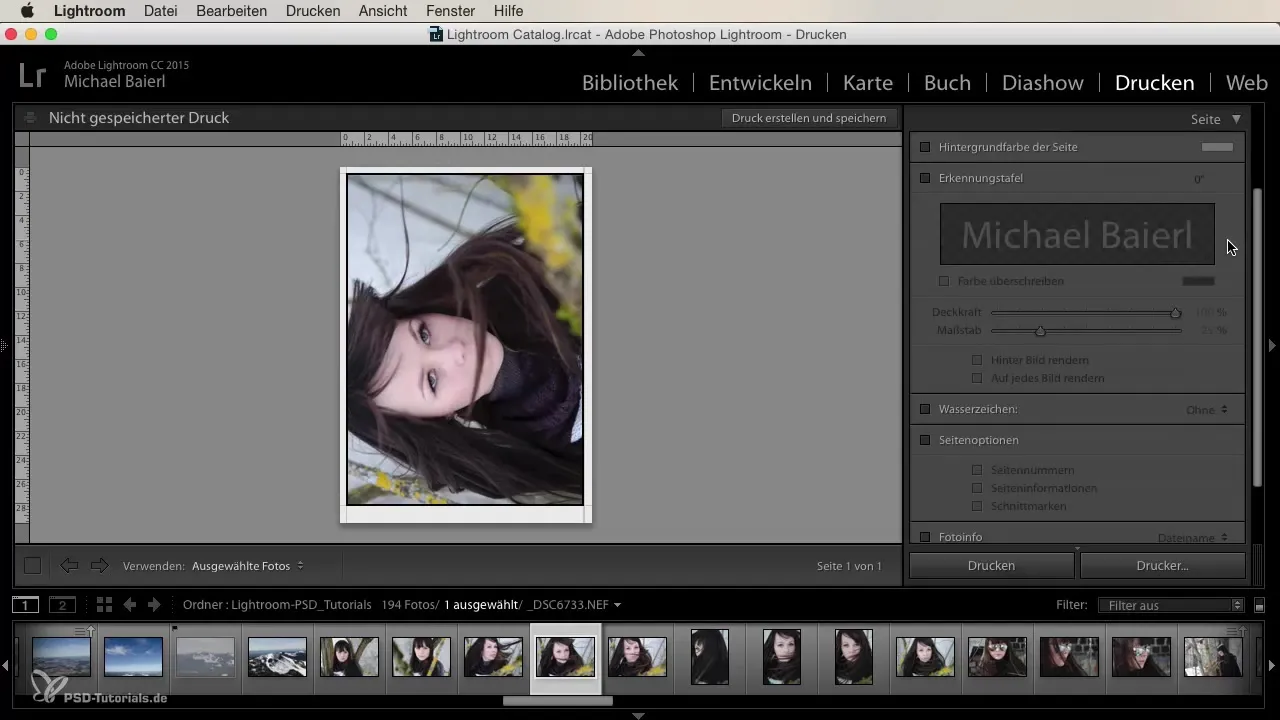
Untuk watermark, Anda dapat menyesuaikan font dan opasitasnya untuk membuatnya halus atau mencolok. Ini sangat penting ketika Anda menerbitkan karya Anda secara online untuk melindungi hak cipta.
Atur perintah cetak
Sebelum Anda mengirim perintah cetak, ada beberapa poin penting yang perlu diperhatikan. Pertama, pilih tipe media yang benar – kertas matte atau glossy – dan pengaturan ketajaman, di mana saya biasanya lebih suka pengaturan default.
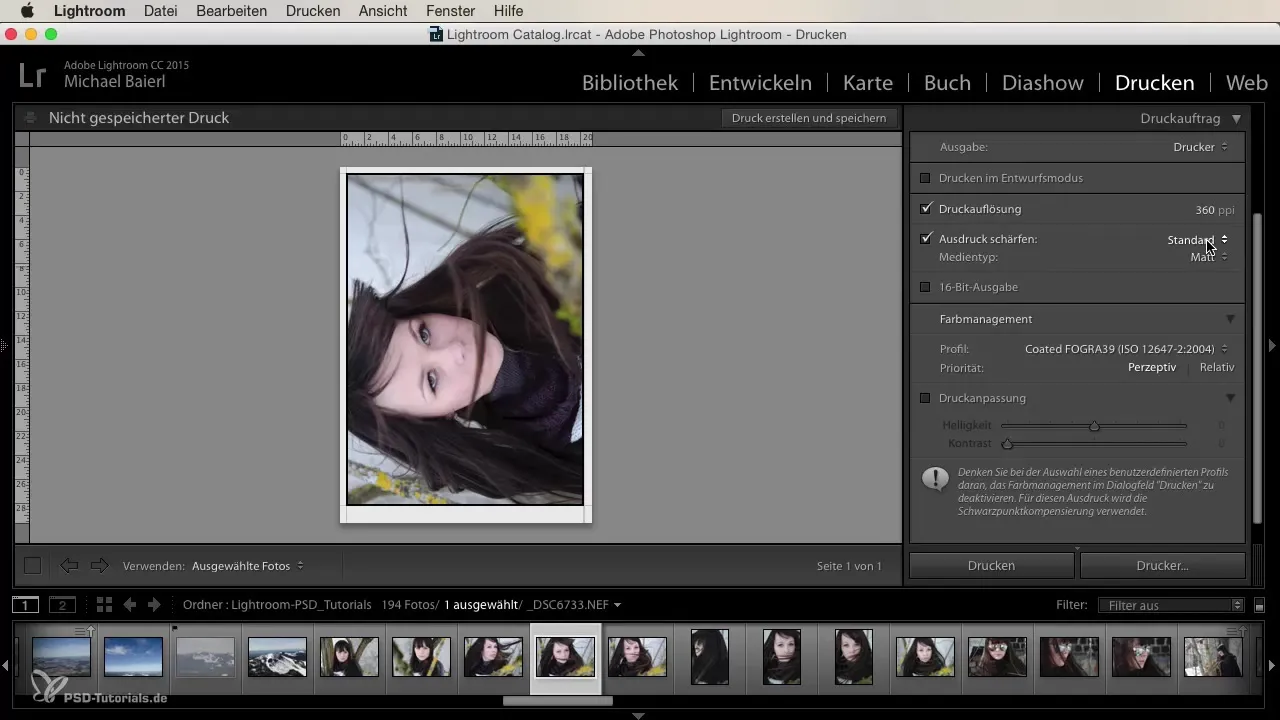
Resolusi cetak adalah faktor kunci. Saya merekomendasikan untuk memilih resolusi tinggi 360 ppi jika Anda ingin memastikan bahwa cetakan Anda memiliki kualitas terbaik. Untuk sebagian besar layanan cetak profesional, ini adalah resolusi yang disarankan.
Jangan lupa untuk mengatur profil warna dengan benar. Profil CMYK umum, seperti ISO Coated Fogra 39, diterima oleh sebagian besar penyedia layanan cetak dan memastikan hasil cetak yang akurat warna.
Ringkasan – Mencetak di Lightroom: Panduan Langkah-demi-Langkah untuk Pemula dan Lanjutan
Dalam panduan ini, Anda telah belajar bagaimana memanfaatkan opsi cetak dari Adobe Lightroom secara efektif. Dari pemilihan gaya tata letak hingga pengaturan cetak akhir – dengan langkah-langkah ini, Anda akan memberikan presentasi dan kualitas terbaik kepada gambar Anda.
Pertanyaan yang Sering Diajukan
Bagaimana cara memilih gaya tata letak terbaik untuk gambar saya?Gaya tata letak terbaik tergantung pada proyek Anda. Gambar tunggal adalah ideal untuk foto besar, sementara cetakan kontak baik untuk banyak gambar kecil.
Resolusi cetak apa yang harus saya pilih?Resolusi 360 ppi adalah optimal untuk sebagian besar pekerjaan cetak, untuk memastikan keluaran yang jelas dan detail.
Bagaimana saya menambahkan watermark ke cetakan saya?Anda dapat menambahkan watermark dalam dialog cetak dengan memilih teks atau logo dan menyesuaikan posisi serta opasitasnya.
Mengapa pengaturan margin itu penting?Pengaturan margin penting untuk memastikan gambar Anda dicetak tanpa batas yang tidak diinginkan. Berbagai printer memiliki batas margin yang berbeda.
Apa perbedaan antara kertas matte dan glossy?Kertas matte memiliki finish yang tidak reflektif, sementara kertas glossy memiliki permukaan yang reflektif. Ini dapat mempengaruhi intensitas warna dan kesan keseluruhan dari cetakan.


